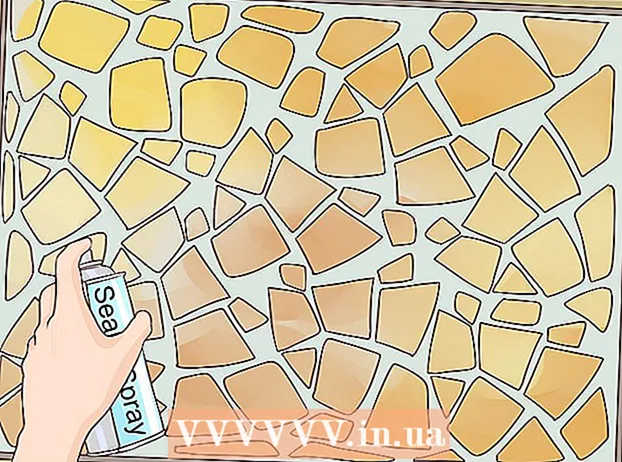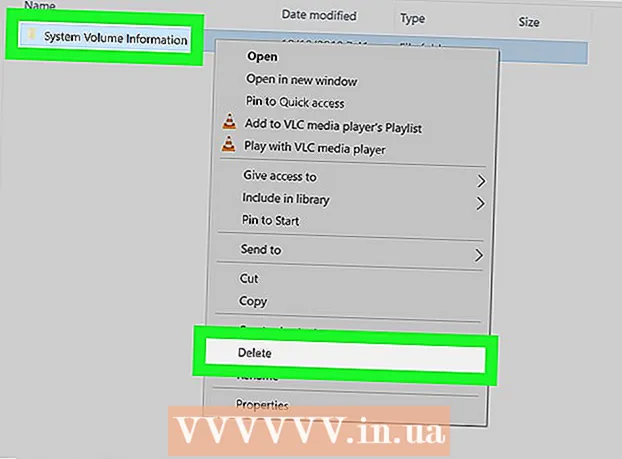Yazar:
Clyde Lopez
Yaratılış Tarihi:
22 Temmuz 2021
Güncelleme Tarihi:
1 Temmuz 2024

İçerik
GNU Görüntü İşleme Programı veya basitçe “GIMP” ücretsiz bir açık kaynaklı görüntü düzenleme uygulamasıdır. Program, değişen karmaşıklıktaki dijital görüntülerde değişiklik yapmanıza izin veren birçok işleve sahiptir. Popüler Adobe Photoshop programı gibi, GIMP de kullanıcıların birden çok katmanda görüntü oluşturmasına olanak tanır. Her katmanın üç renk kanalı ve saydamlığı kontrol eden bir alfa kanalı vardır. Böylece görüntüler, her biri genel görüntünün küçük bir bölümünü içeren "katmanlı" katmanlardan oluşabilir. Bu yazımızda sizlere GIMP'e nasıl katman ekleyeceğinizi ve programın tüm özelliklerini nasıl kullanacağınızı göstereceğiz.
adımlar
 1 GIMP'yi açın. Windows'ta Başlat menüsünden GIMP simgesine gidin veya masaüstünüzdeki kısayolu seçin. Mac OS X'te Uygulamalar klasöründeki GIMP'deki simgeye çift tıklayın.
1 GIMP'yi açın. Windows'ta Başlat menüsünden GIMP simgesine gidin veya masaüstünüzdeki kısayolu seçin. Mac OS X'te Uygulamalar klasöründeki GIMP'deki simgeye çift tıklayın. 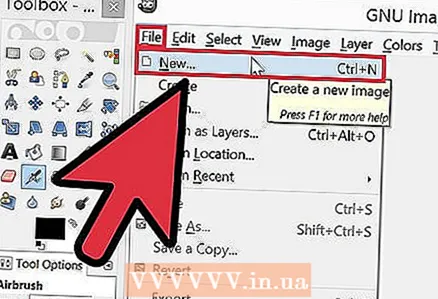 2 Yeni bir görüntü oluşturun. Bunu yapmak için görev çubuğundaki Dosya düğmesine tıklayın ve ardından Yeni'yi seçin. Görüntünün boyutlarını belirtmeniz gereken bir iletişim kutusu görünecektir. Seçtiğiniz boyutları ayarlayın ve ardından görüntüyü oluşturmak için "Tamam" düğmesini tıklayın.
2 Yeni bir görüntü oluşturun. Bunu yapmak için görev çubuğundaki Dosya düğmesine tıklayın ve ardından Yeni'yi seçin. Görüntünün boyutlarını belirtmeniz gereken bir iletişim kutusu görünecektir. Seçtiğiniz boyutları ayarlayın ve ardından görüntüyü oluşturmak için "Tamam" düğmesini tıklayın.  3 Satır içi katmanların görünür olduğundan emin olun. Üzerinde çalışacağınız görüntünün katmanlarını kontrol etmek için satır içi katmanları kullanmalısınız. Varsayılan olarak, katmanlar penceresi açıktır ve uygulama penceresinin sağ tarafında bulunur.Aksi takdirde, ana araç çubuğunda Pencere'ye tıklayın ve Gömülü Windows'u seçin. Görünen menüde "Katmanlar"ı seçin.
3 Satır içi katmanların görünür olduğundan emin olun. Üzerinde çalışacağınız görüntünün katmanlarını kontrol etmek için satır içi katmanları kullanmalısınız. Varsayılan olarak, katmanlar penceresi açıktır ve uygulama penceresinin sağ tarafında bulunur.Aksi takdirde, ana araç çubuğunda Pencere'ye tıklayın ve Gömülü Windows'u seçin. Görünen menüde "Katmanlar"ı seçin. - Varsayılan olarak, yeni görüntüler "Hikaye" adı verilen tek bir katmandan oluşturulur. Sağdaki katmanlar listesinde görünmelidir.
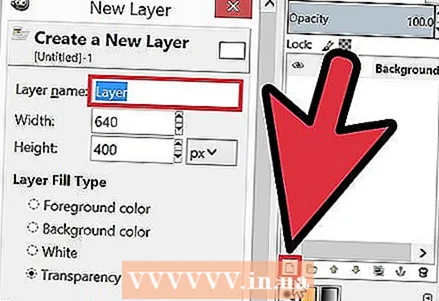 4 Görüntüye yeni bir katman ekleyin. Bunu, Katmanlar penceresindeki küçük Yeni Katman simgesine tıklayarak veya görev çubuğundaki Katmanlar menüsünden Yeni Katman'ı seçerek yapabilirsiniz. Ardından, katmanın adını, boyutunu ve rengini belirtmenizi isteyen bir iletişim kutusu görünecektir. Lütfen tüm bu parametreleri daha sonra değiştirebileceğinizi unutmayın. Yeni bir katman eklemek için "Tamam" düğmesini tıklayın.
4 Görüntüye yeni bir katman ekleyin. Bunu, Katmanlar penceresindeki küçük Yeni Katman simgesine tıklayarak veya görev çubuğundaki Katmanlar menüsünden Yeni Katman'ı seçerek yapabilirsiniz. Ardından, katmanın adını, boyutunu ve rengini belirtmenizi isteyen bir iletişim kutusu görünecektir. Lütfen tüm bu parametreleri daha sonra değiştirebileceğinizi unutmayın. Yeni bir katman eklemek için "Tamam" düğmesini tıklayın.  5 Her katmana içerik ekleyin. Görüntünüzün bir bölümünü ayrı bir katmana eklerseniz, görüntünün o bölümünü birbirinden bağımsız olarak taşıyabilir veya düzenleyebilirsiniz, bu nedenle katmanlar çok kullanışlıdır. Bunu yapmak için, önce katmanlar listesinde ismine tıklayarak istediğiniz katmanı seçin. Ardından ana sahneye içerik (metin, gradyan vb.) ekleyin. İçerik bu katmana bağlanacaktır.
5 Her katmana içerik ekleyin. Görüntünüzün bir bölümünü ayrı bir katmana eklerseniz, görüntünün o bölümünü birbirinden bağımsız olarak taşıyabilir veya düzenleyebilirsiniz, bu nedenle katmanlar çok kullanışlıdır. Bunu yapmak için, önce katmanlar listesinde ismine tıklayarak istediğiniz katmanı seçin. Ardından ana sahneye içerik (metin, gradyan vb.) ekleyin. İçerik bu katmana bağlanacaktır. 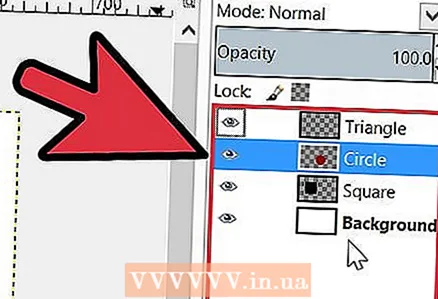 6 Görüntüdeki katmanları uygun gördüğünüz şekilde düzenleyin. Katmanlarınızın sırası önemlidir. Örneğin, üst katman tamamen opaksa, alt katman gösterilmeyecektir. Görüntünüzdeki katmanların sırasını değiştirmek için listedeki katman adını tıklamanız ve onu listeden farklı bir konuma sürüklemeniz gerekir. Listenin en üstündeki katmanlar ön planda, listenin altındaki katmanlar ise görüntünün arka planında görüntülenir.
6 Görüntüdeki katmanları uygun gördüğünüz şekilde düzenleyin. Katmanlarınızın sırası önemlidir. Örneğin, üst katman tamamen opaksa, alt katman gösterilmeyecektir. Görüntünüzdeki katmanların sırasını değiştirmek için listedeki katman adını tıklamanız ve onu listeden farklı bir konuma sürüklemeniz gerekir. Listenin en üstündeki katmanlar ön planda, listenin altındaki katmanlar ise görüntünün arka planında görüntülenir.  7 Bu kadar.
7 Bu kadar.
İpuçları
- GIMP, Windows, Mac ve Linux işletim sistemlerinde çalışabilir. Mac OS X'te "X11" adlı başka bir uygulamada çalıştırmanız gerekir, uygulama GIMP kurulum dosyasıyla birlikte gelir.
Uyarılar
- Dosyayı görüntü biçiminde kaydettiğinizde katmanların kaydedilmediğini unutmayın. Gelecekte katmanlarınızla çalışmaya devam etmek için dosyayı ".xcf" biçiminde kaydetmeniz gerekir.
Neye ihtiyacın var
- Bilgisayar
- GIMP yazılımı